作为第一个实现跨平台的操作系统,win10 64位正式版一发布就备受关注,甚至苹果粉也按捺不住,打算在macbook安装win10系统来体验一把,那么苹果笔记本要怎么安装win10双系统呢?下面就跟小编一起来学习下mac笔记本使用U盘安装win10双系统步骤。
一、准备工具
1、苹果macbook笔记本,能正常进入mac os系统
2、容量8G以上U盘,格式化U盘为“mac os扩展(日志式)”
3、Windows10官方旗舰版系统下载
4、win10激活工具下载
二、苹果macbook安装win10双系统步骤
1、启动进入mac os系统,在“实用工具”中打开“磁盘工具”,选择整个硬盘,点击“分区”,通过“+”号增加windows盘的大小,点击应用;
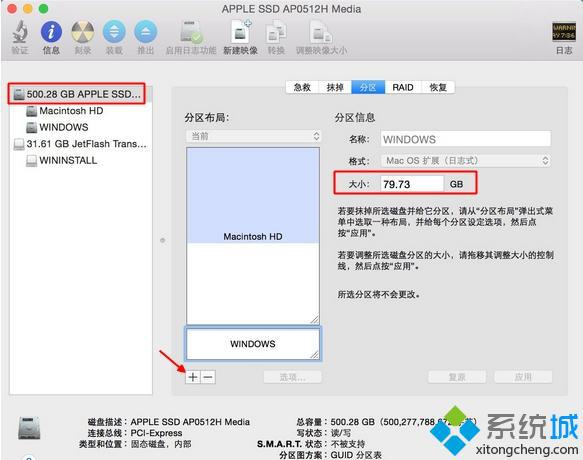
2、插入U盘,在实用工具中打开BootCamp助理;
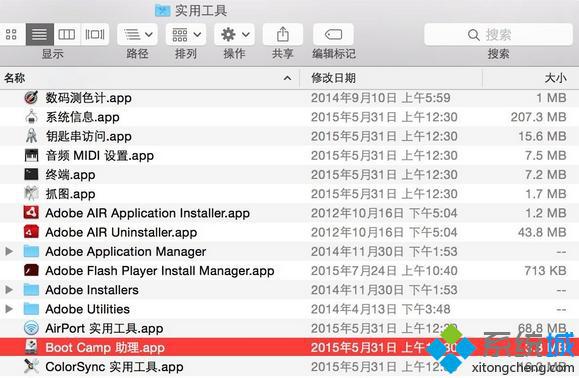
3、BootCamp助理可以帮助用户在mac安装windows,点击继续;
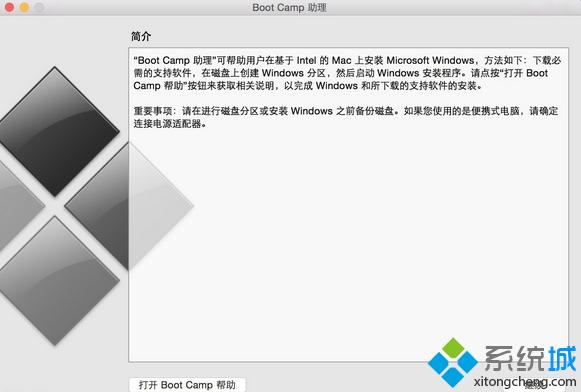
4、选择“创建windows8或更高版本的安装盘”和“下载windows支持软件”,继续;
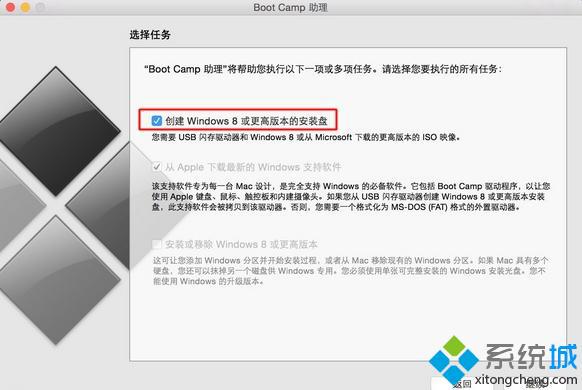
5、选取win10镜像,目的磁盘为U盘,继续;
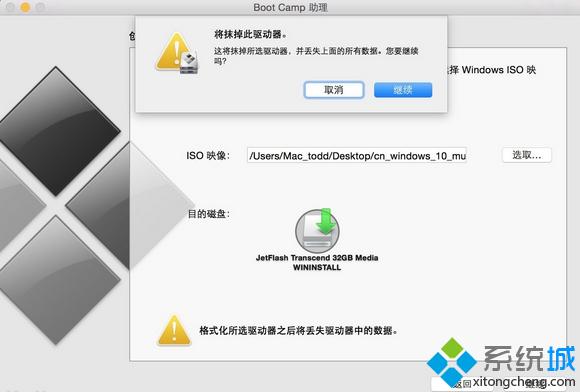
6、开始下载windows系统支持软件,输入密码完成操作;
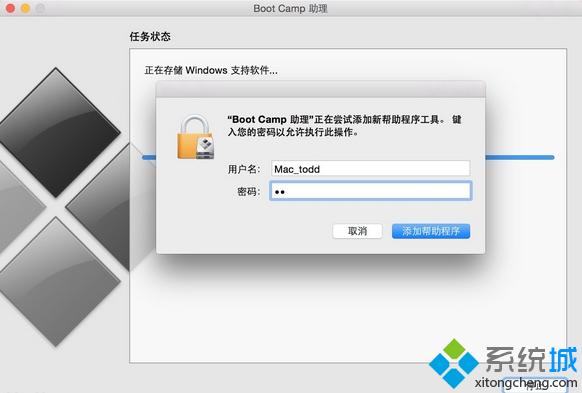
7、重启mac笔记本,长按option按键,选择U盘启动按回车进入;
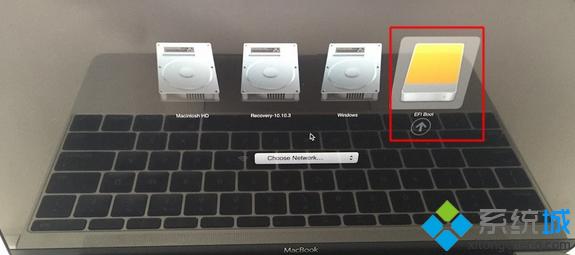
8、打开win10系统安装程序,下一步;

9、提示激活选择跳过,选择刚才分配的window分区,删除;
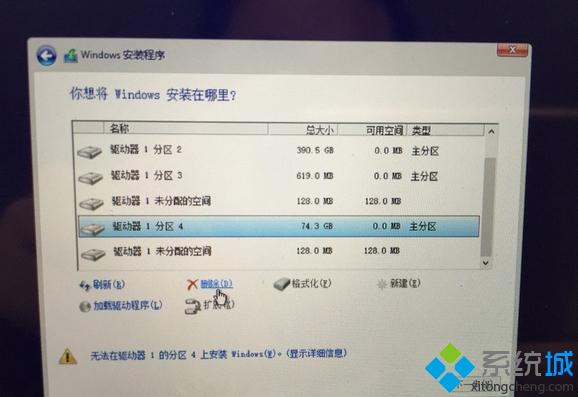
10、再点击“未分配的空间”,选择新建,应用;
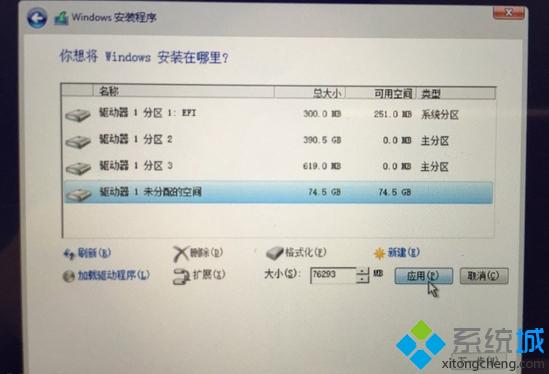
11、建立windows主分区,选择这个新建分区,下一步;
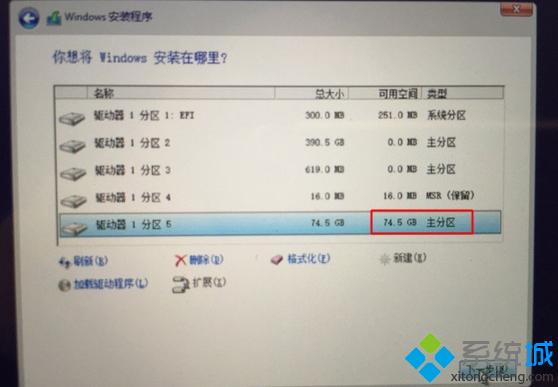
12、开始执行win10系统安装操作;
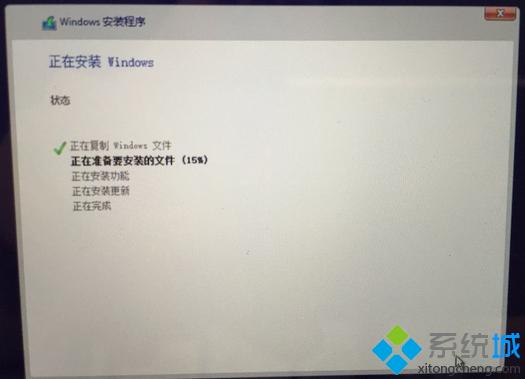
13、安装完成,打开U盘BootCamp中的setup;
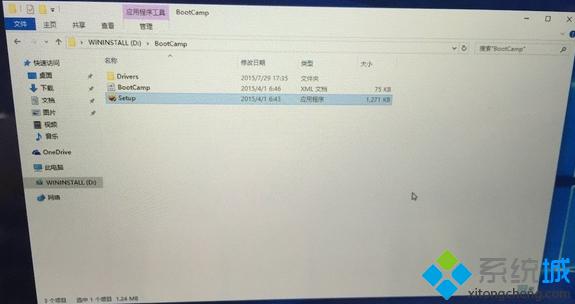
14、安装Bootcamp并安装windows支持软件;
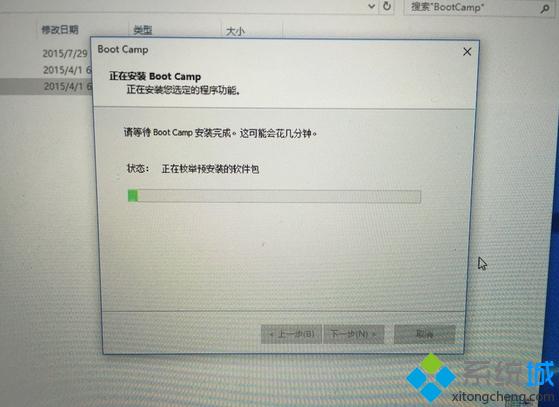
15、重启系统,打开win10激活工具一键自动激活。

完成上述操作之后,我们就成功在macbook笔记本上安装了win10组成双系统,感兴趣的朋友赶紧来试试吧!
关键词: 系统 macbook电脑U盘安装win1
